plugin worldedit pour minecraft 1.9. Interaction avec l'histoire
Monde modifier c'est le moyen le plus simple de modifier des cartes sans quitter le jeu. Grâce à un éditeur de carte pratique qui comprend un ensemble de commandes et d'outils spéciaux, vous pouvez rapidement construire n'importe quoi, de n'importe quelle forme et échelle, et vous pouvez également déplacer ou enregistrer votre bâtiment préféré dans un fichier séparé. Avec lequel vous pouvez l'insérer dans un autre monde. La seule limitation est la puissance de l'ordinateur, la manipulation de vastes zones de la carte avec un grand nombre de blocs peut provoquer des décalages et des plantages. Le mod n'affecte pas les fichiers du jeu, il est donc compatible avec de nombreuses modifications différentes.
Fonctionnalités de WorldEdit
- Créez, remplacez ou supprimez rapidement des milliers de blocs
- Ne perdez plus de temps à niveler le terrain, à éliminer l'eau et la lave
- Création rapide de sphères, cubes, cylindres, etc.
- Copier/Coller des zones et les enregistrer au format .schematics
- Utilisez des outils spéciaux "pinceau" pour enlever les montagnes, les ravins, etc.
- Utilisez la boussole pour vous téléporter rapidement dans différentes zones
- Vous pouvez annuler les modifications à l'aide de sauvegardes
- WorldEdit est l'un des plus anciens projets Minecraft survivants avec une version alpha !
- WorldEdit fonctionne en solo et sur le serveur. Cet éditeur de carte n'a aucun effet sur le jeu et sur votre monde tant que vous ne l'utilisez pas. Cela ne causera aucun conflit de mod et cela ne fonctionnera que lorsque vous en aurez besoin.
Captures d'écran




Comment installer WorldEdit ?
- Installer Minecraft Forge
- Appuyez sur Win + R (le bouton "Win" est entre "Ctrl" et "Alt")
- Dans la fenêtre qui apparaît, écrivez %appdata%
- Allez dans .minecraft/mods (s'il n'y a pas de dossier "mods", créez-le)
- Faites glisser le mod (.zip/.jar) dans le dossier mods
Installation:
1. Installez LiteLoader (dans l'archive avec la version mod) ou Forge pour votre version de Minecraft
2. Télécharger WorldEditCUI et déplacer vers le dossier du jeu
Mod, un plugin qui vous permettra de sélectionner un certain territoire et de travailler uniquement avec lui en le déplaçant et en le gérant. Historiquement, le monde a changé et est devenu l'un des outils les plus importants qui existent pour les joueurs de Minecraft qui souhaitent construire des structures massives. Le mod WorldEditCUI offre aux joueurs une interface personnalisée pour leur plugin WorldEdit qui leur permet de sélectionner leur région, soit dans le jeu, soit en temps réel. Cela permet aux joueurs de travailler plus rapidement, leur permettant de copier, créer, construire et épingler plus rapidement que s'ils utilisaient uniquement WorldEdit. Selon l'auteur du mod, WorldEditCUI est particulièrement utile lorsqu'il s'agit de sélections de cylindres, de coques convexes et de polygones lors de votre travail.

Si vous n'avez pas encore beaucoup d'expérience avec WorldEdit, cet addon ne vous aidera pas à le comprendre. Il est recommandé de s'amuser avec WorldEdit pendant un certain temps d'abord, l'utiliser dans le monde indésirable ne vous ennuiera pas tant que vous n'aurez pas compris les différentes fonctionnalités et ce qu'elles font, ainsi que les formulaires qui fonctionnent le mieux lorsque vous travaillez dans des domaines spécifiques. Ce mod WorldEditCUI est plus un pas en avant que quelque chose pour commencer - il ajoute plus de fonctionnalités et de commandes qui rendront WorldEdit très difficile à apprendre si elles sont ajoutées à toutes les commandes et fonctionnalités déjà présentes dans le mod de base.

Pour ne pas dire que WorldEdit est basique. C'est l'un des mods Minecraft les plus avancés disponibles aujourd'hui. C'est juste un peu moins intimidant, sans tous les éléments supplémentaires ajoutés par le mod WorldEditCUI. Il est très important que vous utilisiez la dernière version de LiteLoader quelle que soit la version de minecraft que vous utilisez. Ce mod n'est pas conçu pour fonctionner avec Forge et LiteLoader, vous devez l'avoir si vous voulez qu'il fonctionne. Cela peut gêner les autres mods installés, mais vous pouvez toujours revenir à la forge et à ces mods après avoir créé le monde que vous voulez en utilisant LiteLoader et ce mod.
Le mod WorldEdit ou Map Editor pour Minecraft est un utilitaire que vous adorerez si vous modifiez souvent les cartes Minecraft ou si vous êtes simplement intéressé par la refonte d'une carte qui a déjà été créée. Il y a eu des mods similaires auparavant, mais WorldEdit se situe définitivement au-dessus d'autres versions similaires car il ajoute un tout nouveau niveau de commodité qui fait de l'ensemble du processus d'édition de carte un jeu d'enfant absolu et le transforme également en quelque chose qui peut être fait sans nécessiter beaucoup de pratique ou expérience. La meilleure partie à ce sujet est qu'il n'y a aucun conflit avec d'autres mods, donc cela fonctionnera sans problème.

En plus des fonctionnalités réelles du mod Édition rapide et facile, édition de cartes dans lesquelles vous pouvez copier des éléments individuels, l'une des principales fonctionnalités qu'il ajoute est la possibilité de modifier un groupe de milliers de blocs en quelques clics simples. Habituellement, lorsque vous avez affaire à de nombreux blocs, vous devez passer par un processus très fastidieux pour les remplacer ou les supprimer, mais avec ce mod, ce ne sera pas le cas car vous pouvez terminer la tâche en quelques secondes. Vous pouvez également dessiner rapidement différents types de formes que vous pouvez mettre en œuvre sur la carte.


Si vous vous sentez artistique, alors utilitaire édition de carte et construction rapide WorldEdit peut également être utilisé pour tailler des montagnes et donc grâce à l'outil pinceau très utile qui l'accompagne. Le mod vous permet également de sauvegarder fréquemment votre progression, donc si jamais vous finissez par pirater quelque chose, vous pouvez restaurer une ancienne sauvegarde sans aucun problème et reprendre l'édition. Le mod fonctionne à la fois sur un joueur unique et sur un serveur, et il n'a pas d'impact négatif sur les temps de chargement, ce que les joueurs apprécieront certainement.
Liste de commandes
Utilitaires
//repl
// basculer- basculer entre la première position et votre position actuelle.
//remplir
//remplir
//vidange
//fixwater
//fixlava
//supprimerci-dessus- enlevez les blocs au-dessus de votre tête.
// supprimer ci-dessous- enlevez les blocs sous vos pieds.
//remplace près
// removenear - supprime les blocs de blocs à une distance de taille.
//neige
//dégel
//ex- éteindre le feu à une distance de taille. Par défaut, dans un rayon de 40 blocs.
//Boucher- tuer tous les mobs dans le rayon. Par défaut dans le monde entier.
// -- si vous cassez des blocs avec une pioche, ils cassent très rapidement.
// régénération- restaure la région sélectionnée. Le régénère.
//limite
Interaction avec l'histoire
// annuler- annule votre dernière commande. - nombre de dernières commandes d'annulation.
// refaire- renvoie les commandes annulées par vous. - le nombre de retours de commandes annulées par vos soins.
//histoire claire- efface l'historique.
Création
//hcyl
//cyl
// sphère
//hsphère
//forestgen- création d'une forêt de taille taille, type type ( types d'arbres) et densité (1-100)
//citrouilles- création de citrouilles.
Sélection
//baguette magique- vous donne une hache en bois (edit hache). LMB sur un bloc avec une hache en bois attribue la première position, RMB sur un bloc attribue la deuxième position.
//toggleeditwand- désactive la hache en bois. Maintenant, ils peuvent être utilisés conformément à leur destination.
//sél
//pos1- attribue le bloc sur lequel vous vous trouvez comme première position de sélection.
//pos2- attribue le bloc sur lequel vous vous trouvez comme deuxième position de sélection.
//hpos1- assigne le bloc que vous regardez comme première position pour la sélection.
//hpos2- affecte le bloc que vous regardez en deuxième position pour la sélection.
//tronçon- sélectionne le morceau entier sur lequel vous vous trouvez.
// contracter
// contracter
// contracter
// développer
// développer
// développer
//développer vert- maximisera la région que vous sélectionnez de haut en bas.
// début [-hv]
//encart [-hv]
//changement
//taille- entrez pour connaître la taille de la région sélectionnée.
// compter
//distr- entrez pour obtenir une liste des blocs situés dans la région sélectionnée.
Opérations avec des régions sélectionnées
//ensemble
//remplacer
//remplacer
//recouvrir
//des murs
//contour
//lisse- lisse (rend plus réaliste) la région sélectionnée. itérations - intensité.
//se déplacer- déplacer les blocs de la région sélectionnée vers compter blocs dans le sens direction(nord, est, sud, ouest, haut, bas). Et remplacez la zone libérée par un bloc spécifique (leave-id).
//empiler– copier la région sélectionnée dans compter copies vers direction(nord, est, sud, ouest, haut, bas).
Zone tampon de région
//copie- copier la région sélectionnée.
//couper- couper la région sélectionnée.
//pâte- coller la région copiée.
//tourner
//retourner- refléter la région dans le tampon.
//charger
/effacer le presse-papiers- vider le tampon.
*** Assurez-vous de faire une double barre oblique avant les commandes
Si vous ne possédez pas encore ce plugin, vous pouvez le télécharger ici.
 Amplificateur Bluetooth compact Ce dont vous avez besoin
Amplificateur Bluetooth compact Ce dont vous avez besoin Vue d'ensemble Highscreen Zera S Power
Vue d'ensemble Highscreen Zera S Power FAT32 ou NTFS : quel système de fichiers choisir pour une clé USB ou un disque dur externe
FAT32 ou NTFS : quel système de fichiers choisir pour une clé USB ou un disque dur externe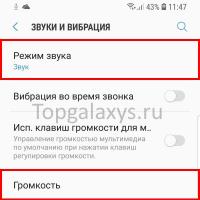 Son manquant sur Galaxy S9 ?
Son manquant sur Galaxy S9 ? Mettre à jour flash player vers la nouvelle version
Mettre à jour flash player vers la nouvelle version Mettre à jour flash player vers la nouvelle version
Mettre à jour flash player vers la nouvelle version Daemon Tools Lite Lecteur virtuel pour les images de disque
Daemon Tools Lite Lecteur virtuel pour les images de disque